Se ami armeggiare con il tuo dispositivo Android, è probabile che tu conosca bene Nova Launcher. Mentre ci sono tonnellate di ottimi lanciatori disponibili per Android, Nova Launcher è senza dubbio il migliore in circolazione. L'app di avvio offre tantissime opzioni di personalizzazione, ma se c'è una cosa che manca, è un negozio di temi. Alcune persone sosterranno che non è necessario un negozio di temi in Nova Launcher perché puoi creare facilmente temi Nova Launcher. Bene, siamo d'accordo, poiché è abbastanza facile creare un tema o una configurazione per il launcher Nova.
Quindi, se ti sei sempre chiesto quali sono i fantastici temi del launcher Nova, non preoccuparti, ti diremo tutto al riguardo. Quindi, senza ulteriori indugi, ecco i passaggi per creare un tema di avvio Nova:
Prima di iniziare, dovrai ovviamente installare il programma di avvio Nova dal Google Play Store. Puoi provare la versione gratuita per iniziare, ma la maggior parte delle fantastiche opzioni sono disponibili in Nova Launcher Prime ($ 4,99). Inoltre, assicurati di impostare Nova come programma di avvio predefinito. Per farlo, vai su Impostazioni-> Home o Impostazioni-> App e premi l'ingranaggio delle impostazioni e quindi seleziona "App predefinite".
1. Imposta un bellissimo sfondo a tua scelta
Lo sfondo della schermata iniziale è la base del tema del launcher Nova, poiché dovrai scegliere gli altri elementi in base al tuo sfondo. Pertanto, è importante scegliere uno sfondo che sia bello e che possa resistere alla prova del tempo. Per il nostro tema, abbiamo utilizzato uno sfondo minimalista dall'aspetto piatto soprannominato "Matexial 28" dall'app per sfondi Wallrox.
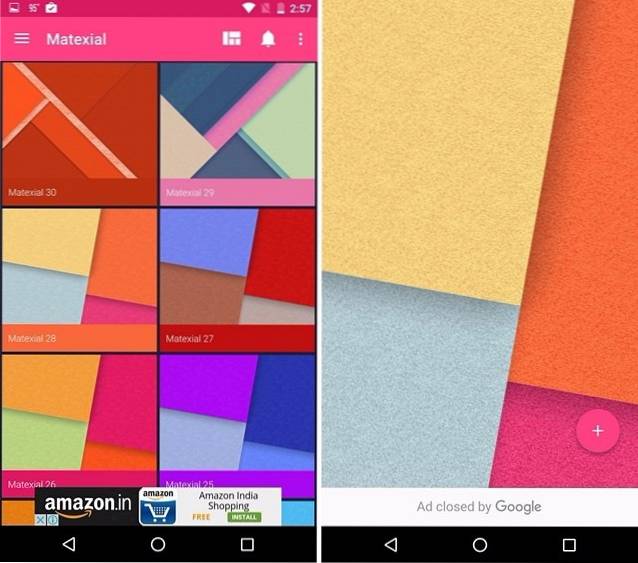
Anche se abbiamo mantenuto le cose semplici, non è necessario che tu faccia lo stesso. Puoi scegliere sfondi altamente dettagliati e personalizzabili da artisti del calibro di KLWP, Muzei, sebbene queste app a volte possano diventare molto complicate. Puoi anche scegliere tra i vari sfondi in app come Zedge, Sfondi HD o puoi controllare alcune fantastiche app per sfondi animati.
2. Installa un pacchetto di icone che complimenta lo sfondo
Ci sono una miriade di fantastici pacchetti di icone disponibili per Android, ma dovrai scegliere un pacchetto di icone che si abbini bene con lo sfondo. È importante che le icone non appaiano fuori posto sullo sfondo. Abbiamo scelto il Icon pack voxel per il nostro tema, considerando che porta un design piatto e la nostra carta da parati è sulla stessa linea. Inoltre, ci piacciono le icone quadrate unificate offerte da Voxel. Per cambiare le icone in Nova, vai a Impostazioni Nova-> Aspetto e funzionalità-> Tema icone e seleziona il pacchetto di icone che desideri.
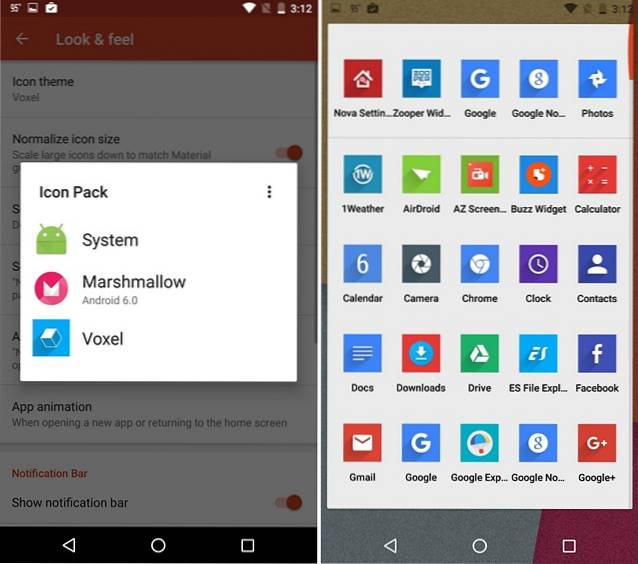
Tuttavia, puoi scegliere le tue icone personali e ti suggeriamo artisti del calibro di Merus, Aurora, Elun, Nimbbi, Polycon ecc. Puoi anche controllare il nostro post sui 20 migliori pacchetti di icone disponibili per Android.
3. Aggiungi widget belli e funzionali
I widget non solo apportano funzionalità e informazioni direttamente alla schermata iniziale, ma apportano anche un tocco di bellezza. Quindi, puoi aggiungere alcuni bellissimi widget per migliorare il tuo tema di avvio Nova. Infatti, nel nostro tema abbiamo usato parecchi widget. Abbiamo usato il molto popolare Zooper Widget Pro app per aggiungere uno dei suoi widget modello standard soprannominato "DaveDate".
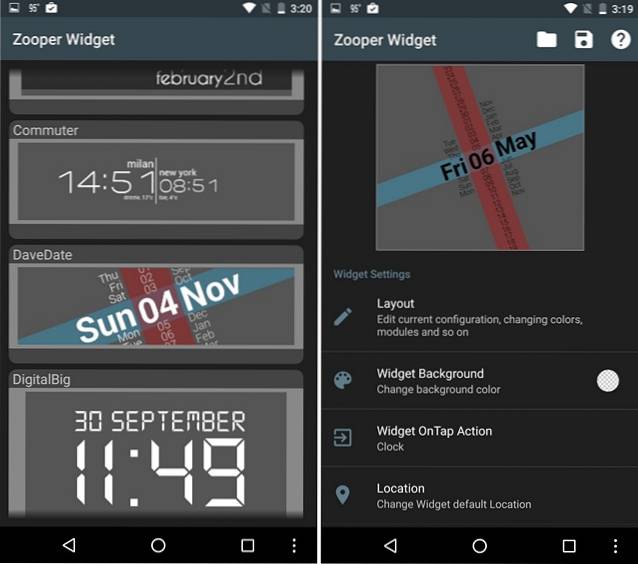
Abbiamo anche creato un nostro widget personalizzato tramite Zooper per mostrare informazioni di sistema come batteria e spazio di archiviazione. Abbiamo usato un file set di icone scalabile per mostrare l'icona della batteria, testo ricco per i dettagli della batteria e testo semplice per mostrare i dettagli di archiviazione. Zooper offre un sacco di opzioni, simili a KLWP, quindi puoi personalizzare un widget nel modo che preferisci.
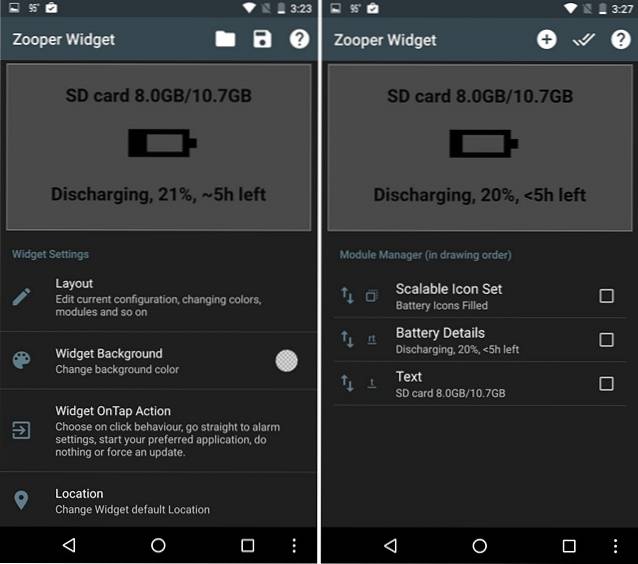
Insieme alla coppia di widget Zooper, abbiamo aggiunto un widget del lettore musicale con Shuttle, che ti offre un paio di layout di widget insieme alle opzioni per modificare la trasparenza, i colori, lo sfondo e il testo. Con il widget del lettore musicale, abbiamo utilizzato anche uno dei 1 Widget meteo meteo. Nel widget 1Weather, abbiamo scelto lo sfondo in modo che fosse trasparente, il set di icone e l'accento in nero e l'asso dell'orologio "Personalizzato". Infine, abbiamo anche aggiunto un file Widget di Google Keep al nostro tema.
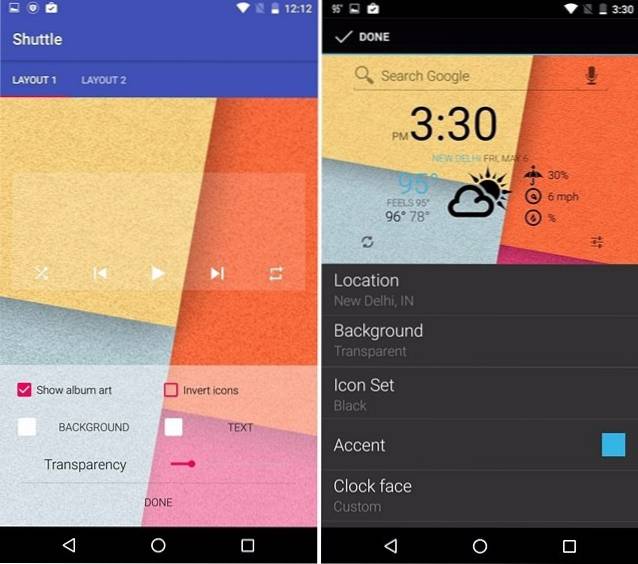
Nota: Abbiamo utilizzato il testo nero su tutti i nostri widget per dare ai widget un buon contrasto con lo sfondo chiaro e le icone colorate di Voxel.
Come la maggior parte delle altre cose, ci sono vari fantastici widget disponibili per Android, quindi puoi scegliere da solo. Se hai bisogno di aiuto, controlla il nostro elenco dei 17 migliori widget Android.
4. Giocherellare con le opzioni di Nova Launcher
Il tema del tuo launcher Nova potrebbe già sembrare bellissimo, ma devi aggiungere alcuni ritocchi finali con alcune impostazioni del launcher Nova. È importante che tu conosca tutte le fantastiche opzioni del launcher Nova perché è quello che serve per perfezionare il tuo tema. Quindi, eccolo:
-
Desktop
Nova launcher ti consente di personalizzare il desktop, ovvero la schermata iniziale di Android, fino in fondo. In Impostazioni Nova-> Desktop, puoi modificare la griglia delle icone (il numero di icone che puoi adattare), il layout delle icone (dimensione delle icone, caratteri, ecc.), Larghezza e altezza (spazio tra le icone), stili della barra di ricerca, indicatori di pagina e colore, scorrimento dello sfondo e altro ancora. Puoi anche controllare i vari effetti di scorrimento (pila di carte, tablet, vetro, cancellazione ecc.) Che fanno un'enorme differenza nell'esperienza utente. Ci sono anche opzioni per sovrapporre i widget, bloccare il desktop e altro ancora.
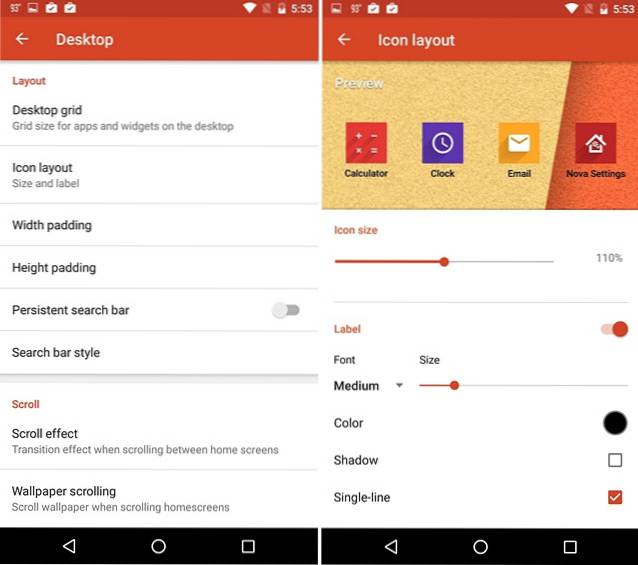
Per il nostro tema, abbiamo giocherellato solo con poche opzioni. Abbiamo impostato la dimensione della griglia del desktop su "5 × 5", la dimensione dell'icona su "110%" e il carattere su "medio" nel layout Icona, il riempimento di larghezza e altezza su "Nessuno", abbiamo disattivato lo scorrimento dello sfondo e abbiamo scelto lo scorrimento "Cancella" effetto.
-
Cassetti di app e widget
È inoltre possibile modificare i cassetti di app e widget in base alle proprie esigenze. Nova ti offre opzioni per cambiare la griglia nel cassetto delle app, lo stile del cassetto (elenco, orizzontale, verticale) per app e widget, animazione di transizione, effetti di scorrimento e altro ancora. Puoi anche scegliere di vedere il cassetto delle app in stile tab, come le versioni precedenti di Android, raggruppare i cassetti e aggiungere una barra di ricerca. Se non ti piace lo sfondo bianco del cassetto, puoi scegliere di avere un'altra immagine o semplicemente mantenerla trasparente.
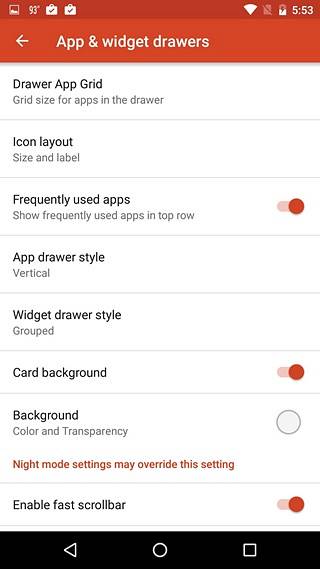
Il nostro tema era più mirato ai miglioramenti della schermata iniziale, quindi non abbiamo apportato alcuna modifica alle impostazioni del cassetto di app e widget. Tuttavia, puoi facilmente andare avanti e apportare le modifiche desiderate.
-
Dock
Dock include le icone accessibili nella parte inferiore di ogni pagina della schermata iniziale. Nova ti consente di aggiungere pagine al dock e aumentare il numero di icone nel dock. Puoi anche modificare la dimensione dell'icona, il carattere, la spaziatura interna e abilitare "aggancia come sovrapposizione", che ti consente di attivare / disattivare il dock con i gesti. C'è anche un'opzione interessante per cambiare lo sfondo del dock. Se non sei davvero un fan del dock, Nova ti consente di spegnerlo completamente.
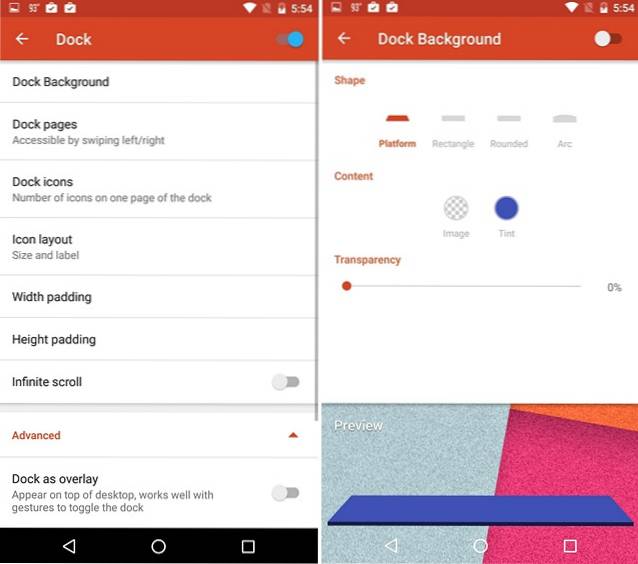
Abbiamo modificato la dimensione dell'icona nel Dock al 110% per il nostro tema, per far corrispondere la dimensione dell'icona alle nostre icone della schermata iniziale.
-
Cartelle
Ti piacciono le nuove fantastiche cartelle Android N? Bene, puoi averli con Nova Launcher. Puoi facilmente andare su Impostazioni Nova-> Cartelle e cambiare l'aspetto della cartella e delle icone all'interno. Puoi scegliere di avere icone in pila, griglia, ventaglio o linea, mantenendo lo sfondo della cartella sullo stile di anteprima N o cerchio, quadrato, disco ecc. Ci sono anche opzioni per cambiare la transizione delle cartelle, lo sfondo e il layout delle icone.

Abbiamo cambiato l'anteprima della cartella in "Stack" e lo sfondo della cartella in "Disco", per abbinare il contrasto del nero che abbiamo usato nei widget.
-
Guarda e senti
Impostazioni Nova-> Look & feel è dove si trova l'azione principale. Qui puoi scegliere il tema dell'icona, lo scorrimento e la velocità di animazione (rilassato, stock, nova, veloce, più veloce della luce), le animazioni delle app e persino forzare l'orientamento dello schermo, se è quello che vuoi. Se non ti piace vedere sempre la barra delle notifiche, puoi anche disattivarla. È possibile abilitare le "Icone scure", che renderanno nere le icone della barra di stato / notifica.
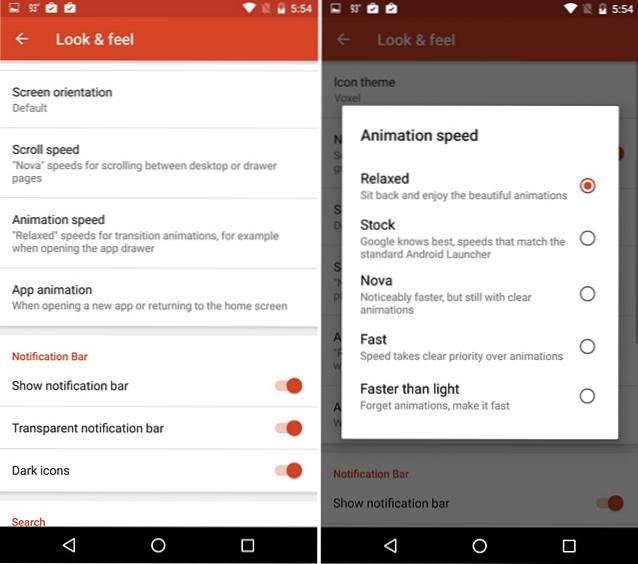
Per dare al nostro tema quel tocco in più, abbiamo cambiato la velocità di animazione in "Rilassata", per ottenere una barra laterale come un'animazione durante lo scorrimento su un'altra schermata iniziale, grazie all'effetto di scorrimento "Cancella". Abbiamo anche abilitato le "Icone scure" per abbinare i widget e le etichette delle icone dei nostri temi.
-
Modalità notturna
Se ami i temi scuri, dovresti cambiare la pianificazione della modalità notturna su "Sempre" in Impostazioni Nova-> Modalità notturna. Quando la modalità notturna è attiva, è possibile abilitare il tema scuro per la barra di ricerca, il cassetto, l'icona del cassetto e le cartelle.
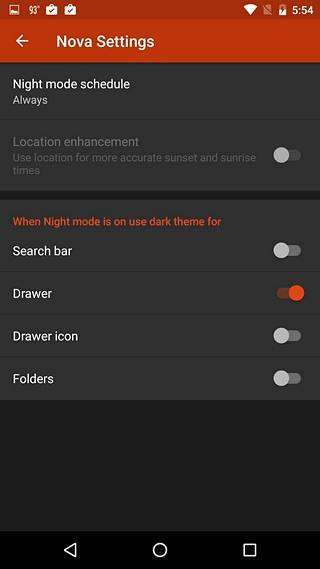
-
Gesti e badge di conteggio non letti
I gesti sono ciò che rende straordinario Nova Launcher! Il programma di avvio ti consente di scegliere azioni per vari gesti di scorrimento (scorri verso l'alto, scorri verso il basso, pizzica verso l'interno, pizzica verso l'esterno, tocca due volte, scorri con due dita ecc.), in modo da poter avviare app, effettuare una chiamata, cercare, utilizzare Google Now ed eseguire tantissime altre azioni. Puoi scegliere le azioni che vuoi perché quando si tratta di gesti, a ciascuno il suo.
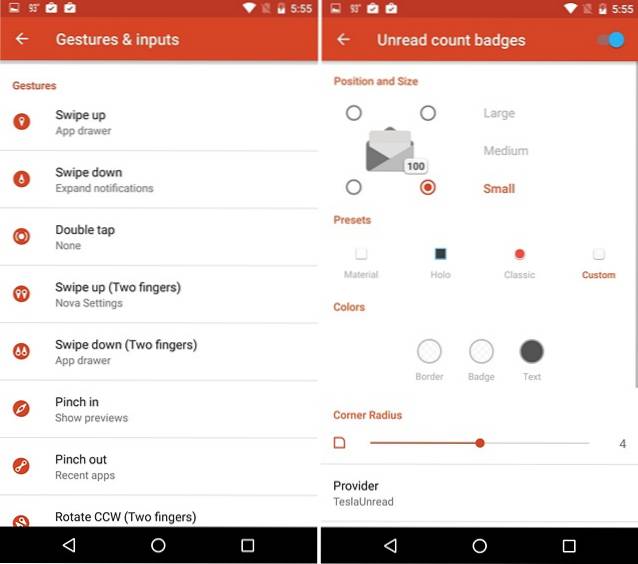
I badge di conteggio non letti non fanno più parte dell'interfaccia di Android, ma se hai fischiato quando sono stati rimossi, non preoccuparti, Nova ti consente di abilitare i badge di conteggio non letti e persino personalizzarli. Nel caso in cui tu non sia a conoscenza, i badge di conteggio non letti vengono utilizzati per farti sapere il numero di notifiche non lette per e-mail, SMS ecc. Sulle icone stesse. Per abilitarli, tuttavia, dovrai installare TeslaUnread per Nova Launcher, che tiene traccia del conteggio non letto sulle app. Una volta abilitati, puoi personalizzare la posizione, le dimensioni, lo stile e il colore di questi badge.
Nota: È importante notare che qui alcune funzionalità e opzioni sono limitate a Nova Launcher Prime, che è un'app a pagamento ($ 4,99). La versione Prime racchiude effetti di scorrimento esclusivi (incluso l'effetto Wipe che abbiamo usato per il nostro tema), supporto per i gesti, possibilità di nascondere app, scorrimento di icone ecc..
Abbiamo apportato modifiche solo al desktop, al dock, alle cartelle e alle impostazioni di aspetto di Nova per il nostro tema. Se sei curioso di sapere come appare il nostro tema, dai un'occhiata qui sotto:
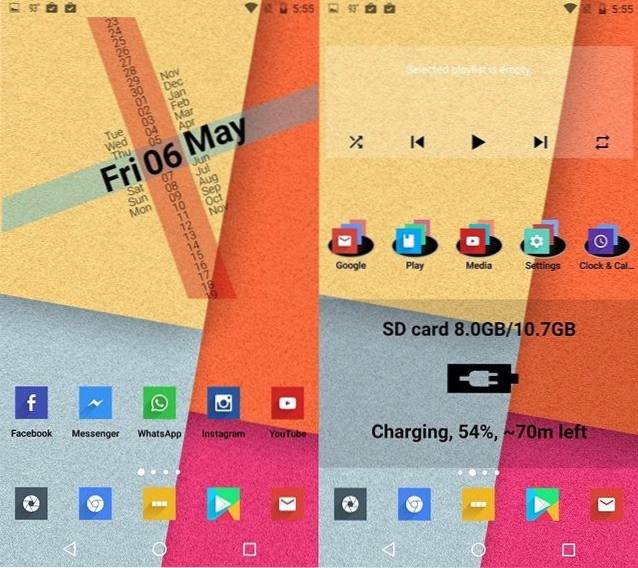
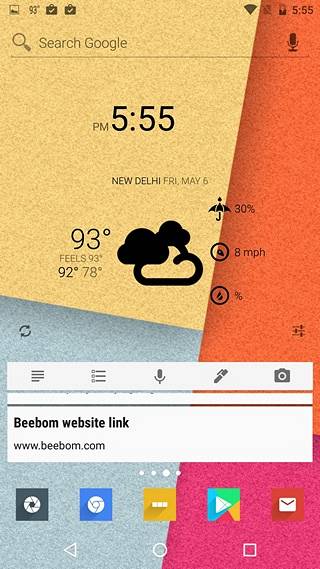
Ti piace quello che vedi? Se lo fai, puoi facilmente seguire i passaggi che abbiamo menzionato sopra e ottenere il tema sul tuo dispositivo.
Ecco una rapida panoramica video del tema Nova Launcher che abbiamo creato utilizzando i passaggi sopra menzionati:
VEDERE ANCHE: 15 fantastici temi CM13 per personalizzare la tua esperienza con CyanogenMod
Inizia a creare i tuoi temi Nova Launcher
Siamo abbastanza sicuri che ora puoi creare facilmente il tuo tema di avvio Nova. Ti consigliamo di implementare prima il nostro tema per avere un'idea migliore di come funzionano le cose su determinate app. Una volta che hai imparato l'arte di creare temi per il launcher Nova, condividi le immagini del tuo tema con noi nella sezione commenti qui sotto.
 Gadgetshowto
Gadgetshowto

![Quante persone rimangono effettivamente su Google Plus [Infografica]](https://gadgetshowto.com/storage/img/images/how-many-people-actually-stay-on-google-plus-[infographic]_2.jpg)

